✅ 条件によって表示を変えたいときに便利!
「70点以上なら”合格”、それ未満なら”不合格”って表示したい…」
そんなときに役立つのが、Excelの 「IF関数」!
店舗でよく使う活用例:
- 売上判定:「日次売上が目標以上なら“達成”、未満なら“未達”」を自動表示する
- 在庫フラグ:「在庫数が10以下なら“要発注”、それ以上なら“在庫十分”」を明確に記録できる
今回は IF関数の基本の使い方 を、初心者向けに図解を交えてやさしく解説します。
📌 この記事でわかること
・IF関数の基本構文と意味
・よくある使い方の例
・よくあるエラーと対処法
・実務で役立つ応用パターン(小売業編:売上・在庫・返品等の分類による自動表示)
🔶 IF関数ってなに?
IF関数 とは、「条件を満たしているかどうかで、表示内容を変える」関数です。
書式はシンプル:=IF(条件, 条件を満たすときの値, 満たさないときの値)
例:=IF(A1>=70,"合格","不合格")
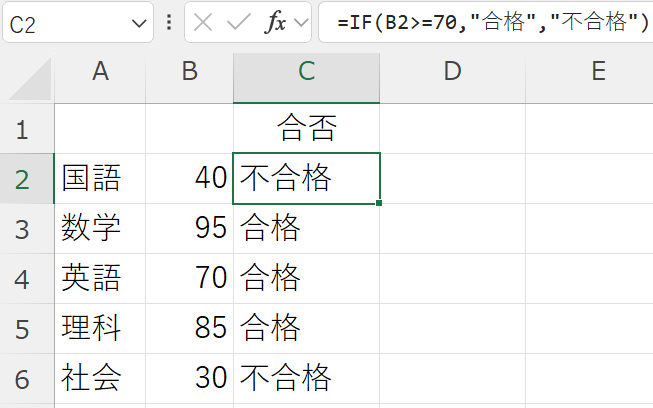
🔶 よく使う例とその意味
| 入力内容 | 意味 | 結果 |
|---|---|---|
| =IF(A1>=70,”合格”,”不合格”) | A1が70以上なら「合格」、それ未満なら「不合格」 | 合格/不合格が自動表示 |
| =IF(B2=”〇”,”完了”,”未完”) | B2が「〇」なら「完了」、それ以外は「未完」 | 状態管理が楽に |
🔶 IF関数の応用パターン
・数値の大小でステータス表示
・文字列の一致で業務フローを制御
・チェックリストで「OK/NG」判定
・売上レベル判定:=IF(B2>=10000,"高","低") → 売上10,000円以上を「高」と分類
・在庫補充フラグ:=IF(C2<=5,"発注","不要") → 在庫5個以下で自動発注アラート表示
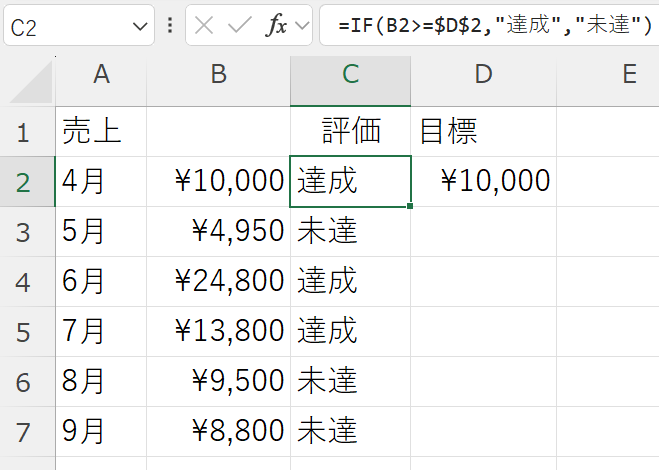
🔶 よくあるエラーと対処法
| エラー内容 | 原因 | 対処法 |
|---|---|---|
| #NAME? | 全角の「IF」やダブルクォーテーションのミス | 英数入力に切り替え、 正しい構文で入力する |
| 常に「満たさない方」が出る | 条件式のミス (例:>= の向きなど) | 数式の見直しをする |
| 値が意図通りに 自動判定されない | セル参照のズレや数値が テキスト化している可能性 | 該当列を半角数値に整形し、 IF条件を見直す |
>店舗あるある:価格表に「10,000」と「10000」が混在していると、同じ数字でも条件が反応しないので注意(数値形式を統一しよう)。
📝 まとめ:IF関数で自動判定を取り入れよう!
| テクニック | 書き方 | 効果 |
|---|---|---|
| IF関数 | =IF(条件, 真の値, 偽の値) | 条件によって自動で表示を切り替え |
| 応用例 | =IF(A1>=70,”合格”,”不合格”) | 合否やフラグ表示に活用できる |
小売業での役立ち例:売上達成判定・在庫要発注フラグなど業務スピードと精度が大幅向上
🔄 昨日の復習:「VLOOKUP関数」で表からデータを自動検索!
「このコードに対応する商品名を自動で表示したい!」
前回はVLOOKUP関数について解説しました。
業務で表から情報を検索・表示するためにとても便利な機能でしたね。
👉 [【初心者でもできる】VLOOKUP関数の使い方を完全マスター!データ検索を自動化しよう]
🔜 次回予告:LEFT・RIGHT・MID関数で文字列を切り取る!
次回は、文字列を自在に切り取れる「LEFT・RIGHT・MID関数」の使い方を紹介!
Excelで名前の一部を抜き出す、IDから部門コードを抽出するなど、実務でよく使う関数です。
🧡 Instagramもチェック!
毎日、初心者向けにExcelの使い方を投稿中!
👉 [@your_account_name](←あなたのInstagramアカウントリンク)


